[]
使用导入Excel数据到表格命令,可将Excel中的数据直接导入到表格中。
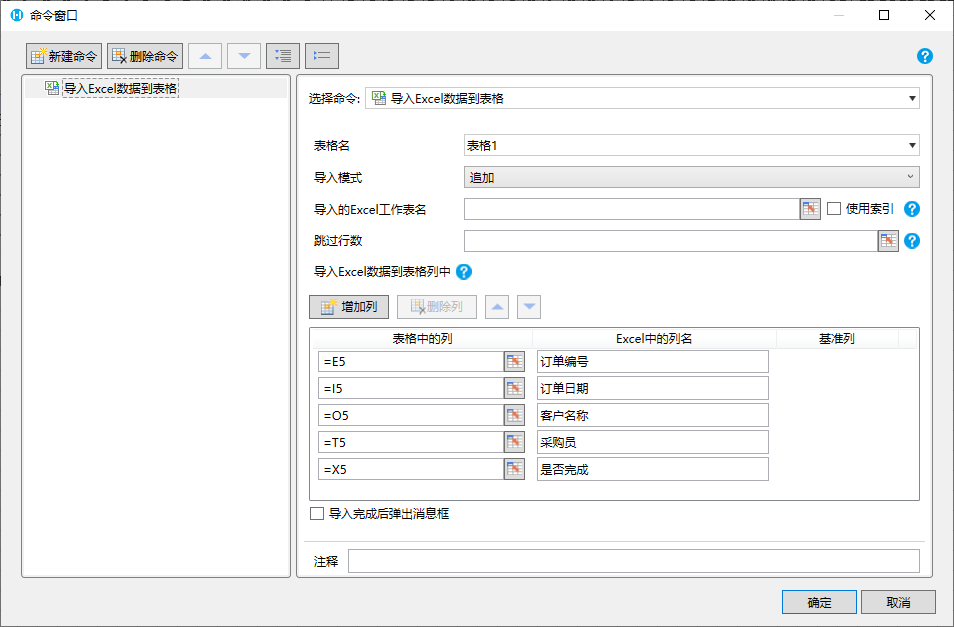
在导入Excel数据到表格命令中,选择要导入数据的表格,选择完表格后,会自动的将表格中模板行的单元格及对应的标题填充在表格中的列及Excel中的列名中。
单击“增加列”可以自定义表格中的列及Excel中的列名。
设置 | 说明 |
|---|---|
表格名 | 选择导入的表格。 |
导入模式 | 选择一种导入模式:追加、合并和替换。 * 追加:将Excel中的数据在表格原有数据基础上追加到其后。 * 合并:将Excel和表格中的数据合并在一起。 * 替换:基于Excel的数据覆盖表格的数据。 |
导入的Excel工作表名 | 当Excel中有多个工作表时,可以选择导入的工作表,不填时默认导入Excel的第一个工作表。
|
跳过行数 | 如果Excel中前面几行是无效数据,比如公司名称等,可以设置跳过行数。导入时会从跳过行数下一行开始,基于Excel的列名导入数据。 |
导入Excel数据到表格列中 | 选择表格模板行中的单元格后,会把上传的Excel中对应的列数据上传到表格中,您还可以指定模板中显示的列名。
|
Excel中的列名与页面表格中的列名要完全一致,对应关系如下图所示。

一般情况下,导入Excel数据到表格命令与下载文件命令结合使用。用户在页面上下载了模板文件后,填入数据,再将数据上传到页面中。
下面通过示例介绍两种命令结合使用的操作步骤。
1. 在订单列表页面中,添加一个按钮,设置其命令为“下载文件”,并上传可下载文件“订单模板.xlsx”。具体可参见Excel命令-下载模板文件。
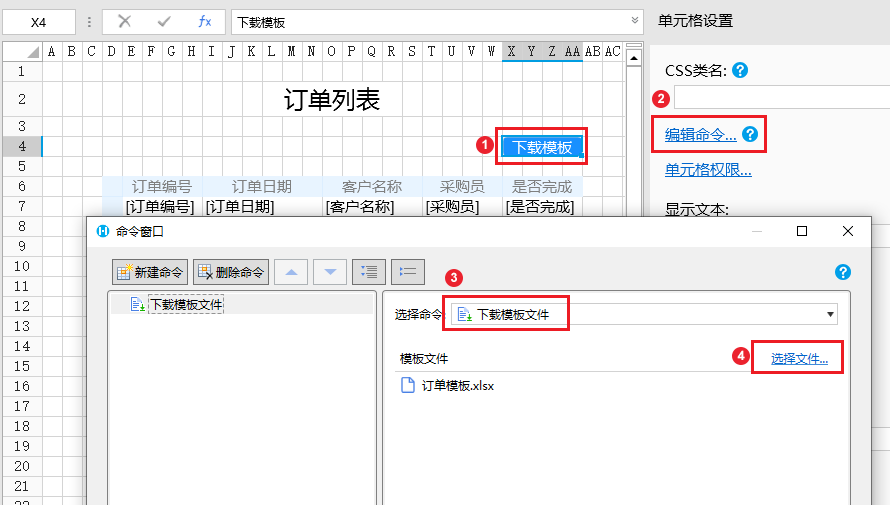
2. “导入Excel”按钮,设置其命令为“导入Excel数据到表格”,选择导入的表格“表格1”和导入模式“追加”。选择表格1后表格中的列和Excel中的列名会自动填充。
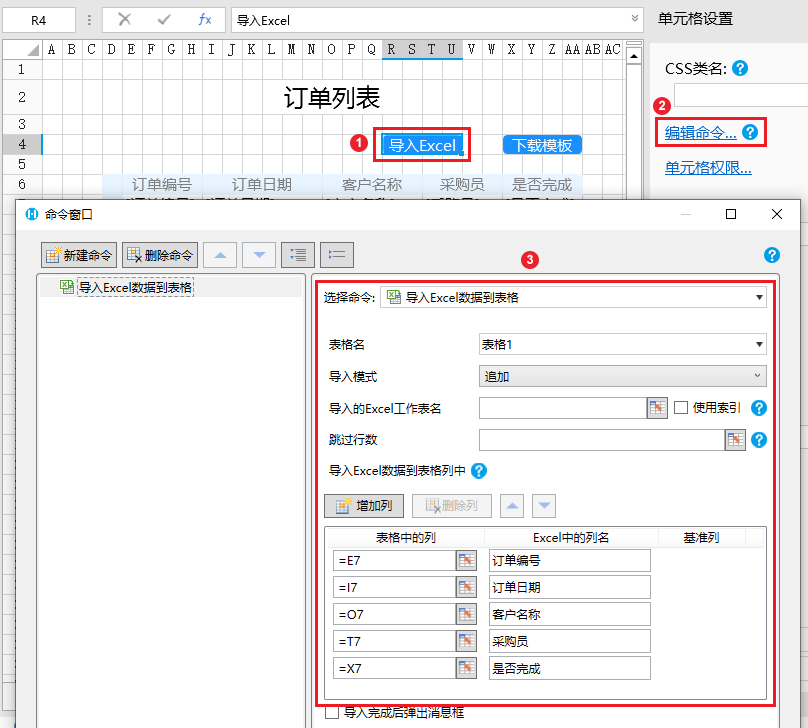
3. 运行页面,单击“下载文件”按钮,将“订单模板.xlsx”下载至本地。
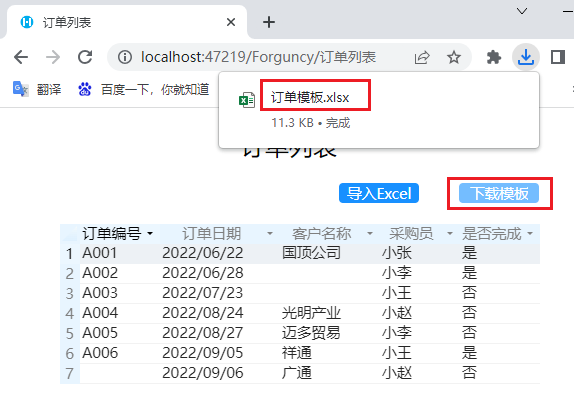
4. 在订单模板中,填写订单数据后保存。

5. 单击“导入Excel”按钮,选择要填好数据的的“订单模板.xlsx”文件后,单击“打开”,就会将选择的订单数据Excel文件中的数据导入到表格中。
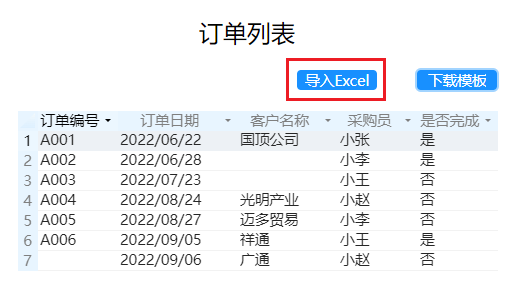
↓
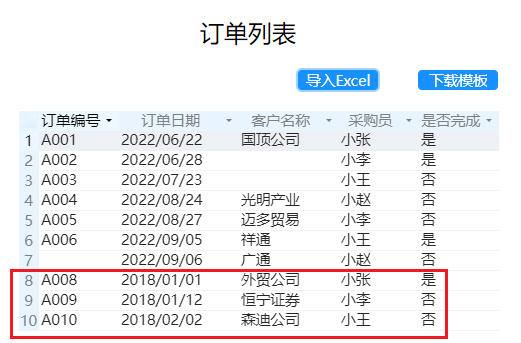
type=note
说明:
对于表格中组合框,如果您选择从数据库生成项目,并且选择值字段和选择显示字段不相同,活字格将会按照显示字段识别。
在导入的Excel文件中,如果单元格A和单元格B被合并,此时导入到表格中的单元格A和单元格B的值相同。
即便表格不可编辑,Excel的数据仍然可以被导入到表格中。
Excel导入命令必须是命令列表里的第一个命令,不能在条件命令和循环命令中使用。
只支持导入.xlsx格式文件,且对应列的数据类型需一致。
导入Excel数据到表格时,有三种导入模式:
追加:将Excel中的数据在表格原有数据基础上追加到其后。
合并:将Excel和表格中的数据合并在一起。
替换:基于Excel的数据覆盖表格的数据。
将Excel中的数据在表格原有数据基础上追加到其后。
选择合并模式时,您必须指定一个或多个列作为主键,在导入Excel数据时,活字格将使用主键列数据作为查询信息来比较Excel和表格中的数据。
合并模式中会将Excel和表格中都存在的数据,更新为Excel中的数据,其余数据都保留合并到表格中。
例如,Excel和表格中的数据如下图所示。

选择模式为合并,设置“订单编号”为主键,导入Excel中数据后,显示如下。

选择替换模式时,您必须指定一个或多个列作为主键,在导入Excel数据时,活字格将使用主键列数据作为查询信息来比较Excel和表格中的数据。
替换模式将基于Excel的数据覆盖表格的数据:
删除Excel中不存在但表格中存在的数据;
添加Excel中存在但表格中不存在的数据;
更新Excel和表格中都存在的数据。
例如,Excel和表格中的数据如下图所示。

选择模式为替换,设置“订单编号”为主键,导入Excel中数据后,显示如下。
